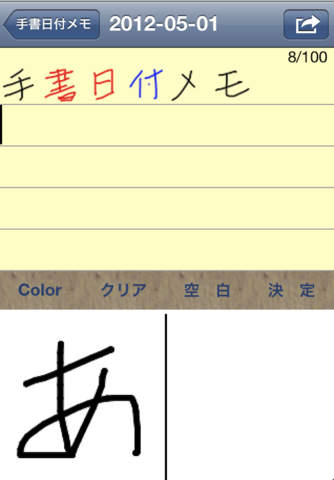紙のスケジュール帳/メモ帳の手軽さをiPhoneでも!
「手書日付メモ」は、カレンダーと手書きメモを融合させたスケジュール帳/メモ帳アプリです。
日付を選択して、手書きでささっと用件を書き込むだけの簡単操作。
シンプルで使いやすい「手書日付メモ」があなたのスケジュール/メモ管理をサポートします!
■基本的な使い方
○カレンダー画面
[メモの新規登録]
・カレンダー上の日付をタップして、画面右上の「+」ボタンをタップすると、「手書メモ」画面に移行し、新規メモを入力することができます。
[メモの確認]
・メモが存在する日付は、日付下に「・」が表示されます。
・メモが存在する日付をタップすると、画面下にメモのプレビューが表示されます。
[メモの編集] ・プレビュー画面のメモをタップすると、「手書き」画面に移行し、メモを編集することができます。
[メモの削除] ・プレビュー画面のメモを長押しすると、メモ削除メニューが表示され、メモを削除することができます。
○手書メモ画面
[文字入力]
・画面下の2マスの入力マスで手書きで文字を入力してください。
左マスに文字を入力し、右マスの文字を書き始めた時点で、左マスの文字が画面上部のメモ領域に反映されます。また、右マスに文字を入力し、左マスの文字を書き始めた時点で、右マスの文字が画面上部のメモ領域に反映されます。
・一つのメモに文字数100文字まで入力できます。(空白マス含む)
[文字編集位置の調整]
・文字を編集する位置を調整する場合は、画面上部のメモ領域の編集したい場所をタップしてください。
文字編集位置を示すカーソルがタップした場所に移動します。
[Colorボタン]
・パレットが表示されます。色をタップすると、文字色を変更できます。
[削除(クリア)ボタン]
・文字編集前は、削除ボタンとして機能します。カーソルの一マス前の文字を削除します。
・文字編集中は、クリアボタンとして機能します。現在、編集中の文字をクリアします。
[空白ボタン]
・空白を挿入し、カーソルを一マス右に移動させます。
[改行(決定)ボタン]
・文字編集前は、改行ボタンとして機能します。カーソルを次行先頭に移動させます。
・文字編集中は、決定ボタンとして機能します。現在、編集中の文字を確定し、メモ領域に反映させます。
[保存(削除)ボタン]
・画面右上のボタンを押し、Saveメニューを選択すると現在のメモ内容を保存します。
保存したメモは、カレンダー画面に反映されます。
・一度保存したメモを再編集している場合は、Deleteメニューを選択すると現在のメモ内容を削除します。
■開発者への連絡要望や不具合等ございましたら、下記までご連絡願います。
[email protected]